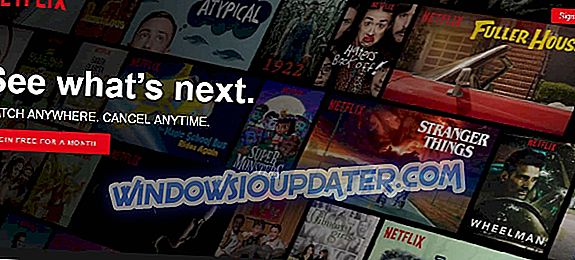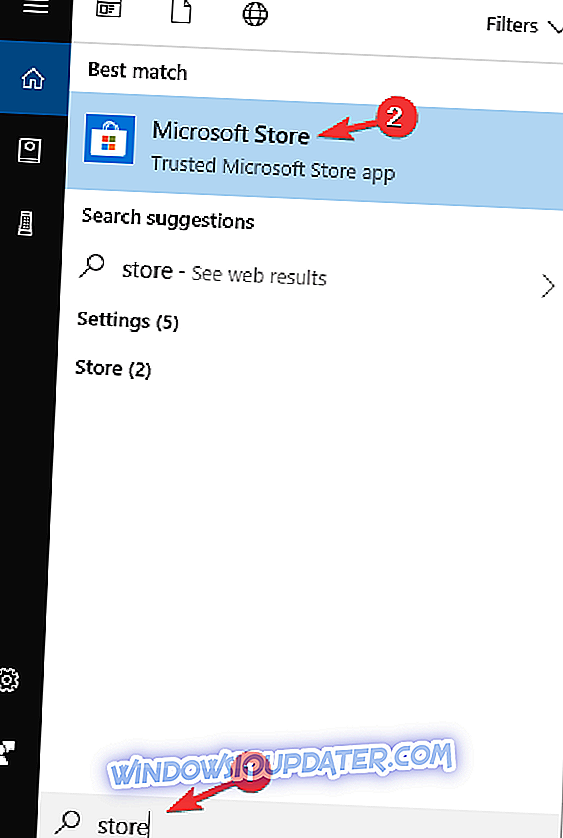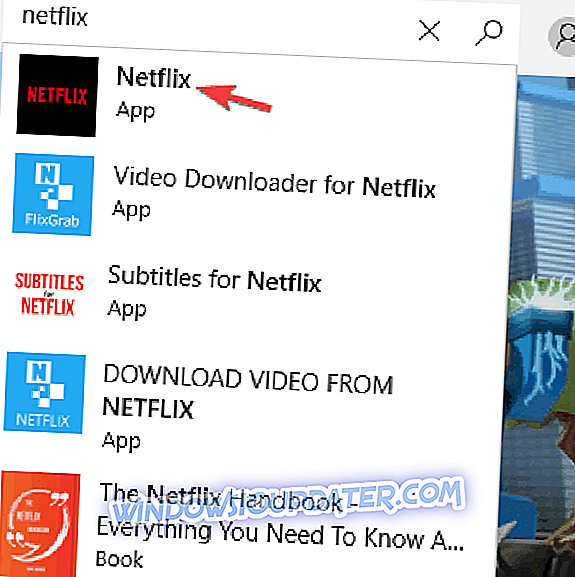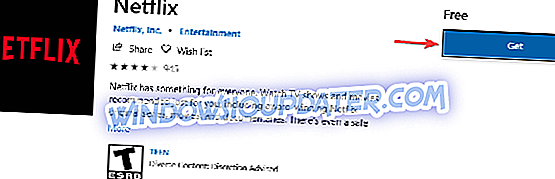Ако Нетфлик преко целог екрана не ради на вашем рачунару, то може бити узнемирујуће питање и утицати на ваше искуство гледања. Многи корисници су пријавили овај проблем, ау данашњем чланку ћемо вам показати како да га поправите једном за свагда.
Сваки филм или документарац је увек вредан гледања на великом екрану или преко целог екрана. Али шта да радите када не добијете Нетфлик преко целог екрана који не ради проблем?
Обично, када не можете да укључите режим целог екрана на рачунару или уређају, то значи да информације у вашем претраживачу треба да се освеже.
Направили смо домаћи задатак за вас и ево решења која можете узети ако користите Виндовс да бисте поправили Нетфлик преко целог екрана и не ради проблем.
Нетфлик преко цијелог заслона неће радити? Поправите га сада помоћу ових решења
- Решавање проблема са прегледачем
- Деинсталирајте и поново инсталирајте Силверлигхт додатак
- Преузмите Нетфлик из Мицрософт продавнице
Решење 1 - Решавање проблема у прегледачу
Постоје три корака за извршење овог задатка, тако да можете да решите проблем на целом екрану који не ради:
- Цлеар цоокиес
- Рестарт бровсер
- Испробајте други прегледач
Цлеар цоокиес
Брисање колачића помаже да се реше све застареле или оштећене поставке у датотеци колачића вашег прегледача. Пратите доле наведене кораке:
- Идите на Нетфлик.цом/цлеарцоокиес да бисте очистили Нетфлик колачиће.
- Бићете одјављени са свог налога и преусмерени на почетну страницу.
- Пријавите се поново.
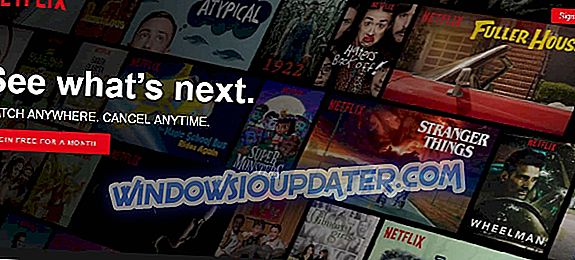
- Покушајте да репродукујете емисију или филм у режиму целог екрана.
Да ли то помаже да се ријеши проблем са пуним екраном који не функционише? Ако није, поново покрените прегледач.
Поново покрените прегледач
Поновно покретање прегледача може понекад помоћи да се уклони проблем у режиму целог екрана. Затворите прегледник, изађите, затим га поново покрените и покрените емисију или филм.
Испробајте други прегледач
Нетфлик подржава Опера (верзија 33 или новија), Цхроме (верзија 37 или новија), Интернет Екплорер (11 или новији) и Фирефок (верзија 47 или новији) и Мицрософт Едге (за Виндовс 10). Остали захтеви укључују резолуцију од 720п до 1080п засновану на претраживачу.
За Мицрософт Едге, резолуција стримовања је до 4К, што захтева ХДЦП 2.2 компатибилну везу са 4К приказом.
Осигурајте да је ваш компатибилан са захтевима Нетфлик-а како би се спречиле такве грешке као што Нетфлик не ради. Ако нисте сигурни, обратите се произвођачу уређаја.
Ажурирајте на претраживач који подржава ХТМЛ5 плејер и проверите да ли рачунар задовољава захтеве компатибилности за Нетфлик веб плејер.
Решење 2 - Деинсталирајте и поново инсталирајте Силверлигхт додатак
Силверлигхт додатак је додатак за прегледач који вам омогућава да гледате емисије и / или филмове на рачунару.
Ако имате проблема са приказом преко целог екрана на Нетфлик-у, можда имате застарелу верзију Силверлигхт додатка или је можда оштећена.
У том случају, деинсталирајте и поново инсталирајте Силверлигхт додатак користећи следеће кораке:
- Затворите и изађите из неког или свих отворених прозора претраживача.
- У доњем десном углу екрана изаберите Подешавања.
- Изаберите Контролна табла.
- Идите на Програми.
- Изаберите Деинсталирај програм.
- Пронађите и изаберите Мицрософт Силверлигхт.
- Изаберите Унинсталл.
Како инсталирати најновију верзију Силверлигхт додатка
- Идите на Нетфлик.цом.
- Изаберите и репродукујте било који филм или наслов.
- Изаберите Инсталирај одмах.
- Изаберите Сачувај датотеку. Ако не можете да пронађете датотеку, означите фолдер Преузимања за еке датотеку.
- Изаберите Покрени.
- Изаберите Инсталирај одмах.
- Кликните на Затвори.
- Поново отворите прегледач.
- Поново покрените Нетфлик.
Решење 3 - Преузмите Нетфлик из Мицрософт продавнице
Ако и даље имате проблема са Нетфликом, можда бисте могли да их поправите једноставним преузимањем апликације Нетфлик из Мицрософт продавнице. Ово је невероватно једноставно урадити, а то можете урадити следећи ове кораке:
- Притисните Виндовс Кеи + С и упишите сторе . Изаберите Мицрософт Сторе са листе резултата.
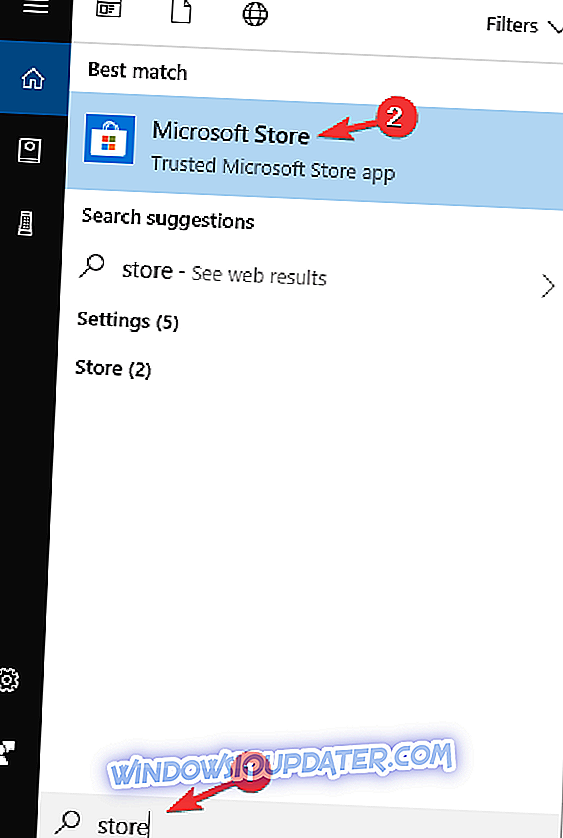
- Када се Мицрософт продавница отвори, у пољу за претрагу унесите Нетфлик . Изаберите Нетфлик апликацију са листе резултата.
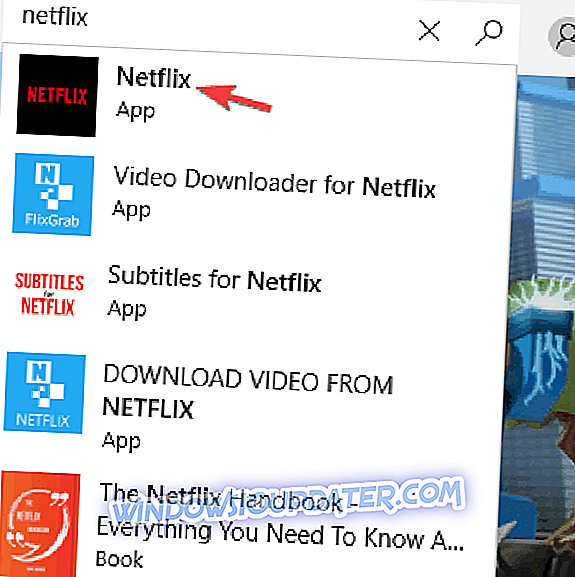
- Сада кликните на дугме Гет да бисте преузели апликацију Нетфлик.
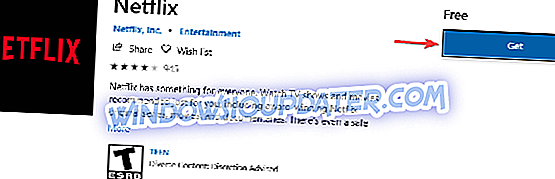
Након преузимања Нетфлик апликације, покрените га и провјерите да ли је проблем још увијек присутан.
Имате ли било каквих других проблема или било које од ових рјешења помогло поправити Нетфлик пуни заслон не ради проблем? Јавите нам у одељку за коментаре испод.